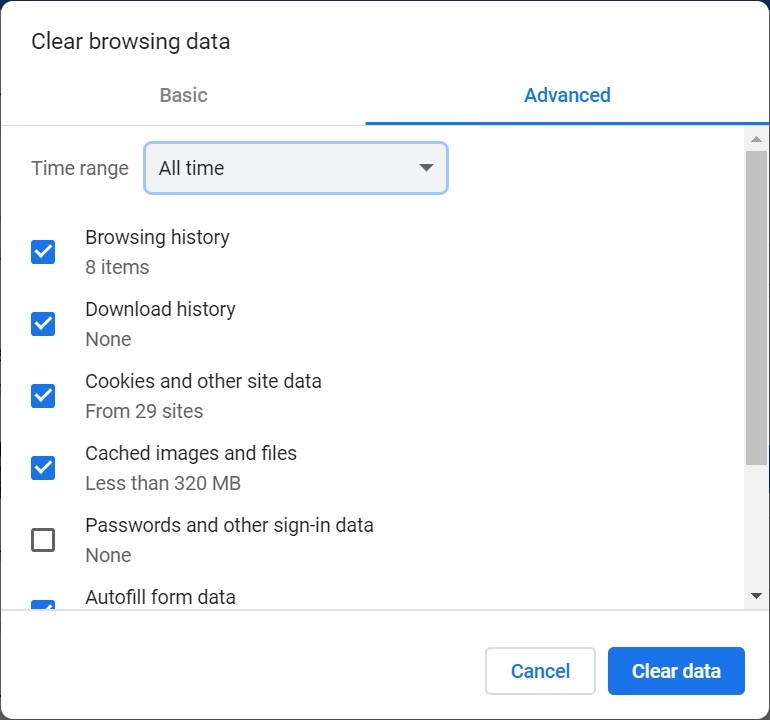清除 Chrome 瀏覽器快取
符合下列情況時,請先清除瀏覽器快取,以及 Windows 中的兩個資料夾內容,再側載或部署已修改或已更新的資訊清單檔案:
-
如果您已在較早的階段作業中,側載 Oracle Smart View for Office (Mac 與瀏覽器) 的增益集。
-
如果您已啟用資訊清單檔案中的「包含函式支援」選項,以避免發生下列錯誤:
There was an issue installing custom functions in this add-in. Please try to install this add-in again. If this issue persists, please visit: https://aka.ms/customfunctions-troubleshooting.
如何清除 Chrome 中的快取: